
Metoda 1: Formula Szplobel
Formula e quajtur SZLPlobel është përdorur më së shpeshti kur hapësirat e panevojshme nga teksti i zakonshëm fshihen, megjithatë, vetë numrat mund të jenë në një format të tillë qelizash. Në të njëjtën kohë, formula do të punojë, nëse ne po flasim për formatet numerike dhe të parasë, kështu që do të ndihmojë me saktësi disa përdorues të heqin qafe boshllëqet e panevojshme.
- Theksoni një qelizë të zbrazët ku të dhënat do të vendosen pas heqjes së hapësirave.
- Filloni regjistrimin e formulës nga shenja =, e cila në sintaksë excel dhe është treguar.
- Shkruani emrin e funksionit szhenflobel, nëse dëshironi, lexoni përshkrimin e tij.
- Krijo kllapa të vetme menjëherë pas emrit të funksionit pa një hapësirë dhe bëni numrin e qelizave atje, ku doni të hiqni hapësirat shtesë. Klikoni butonin Enter për të konfirmuar këtë operacion.
- Njihuni me rezultatin dhe bëni të njëjtin efekt me qelizat e tjera duke krijuar manualisht një formulë ose duke e kopjuar atë.
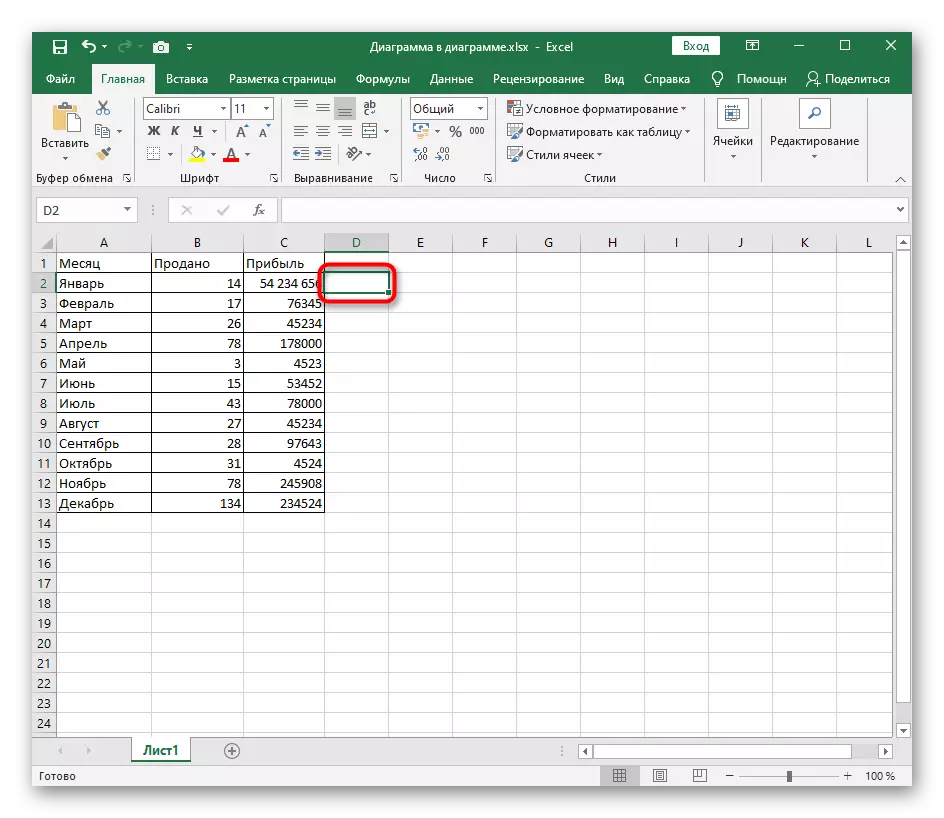

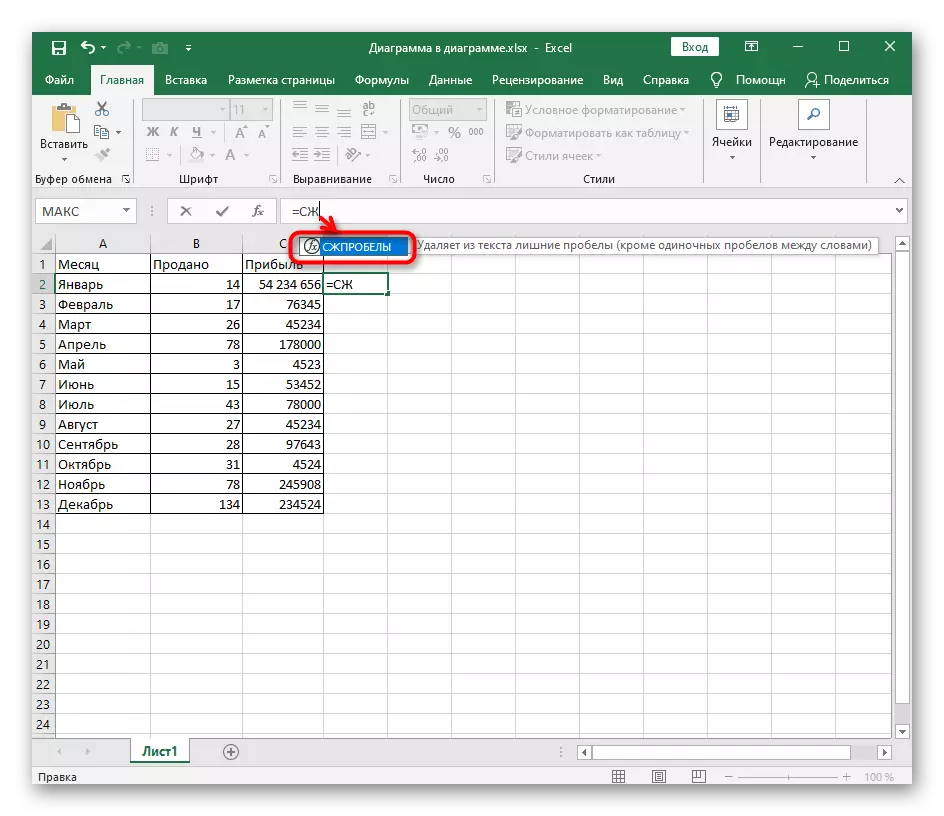
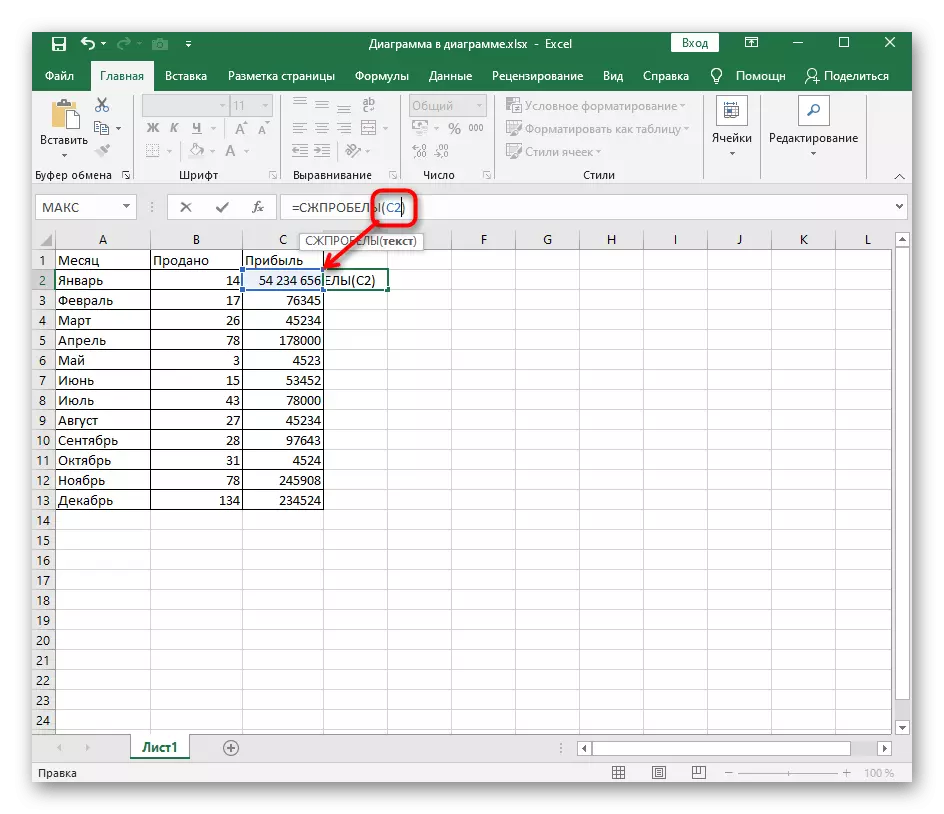
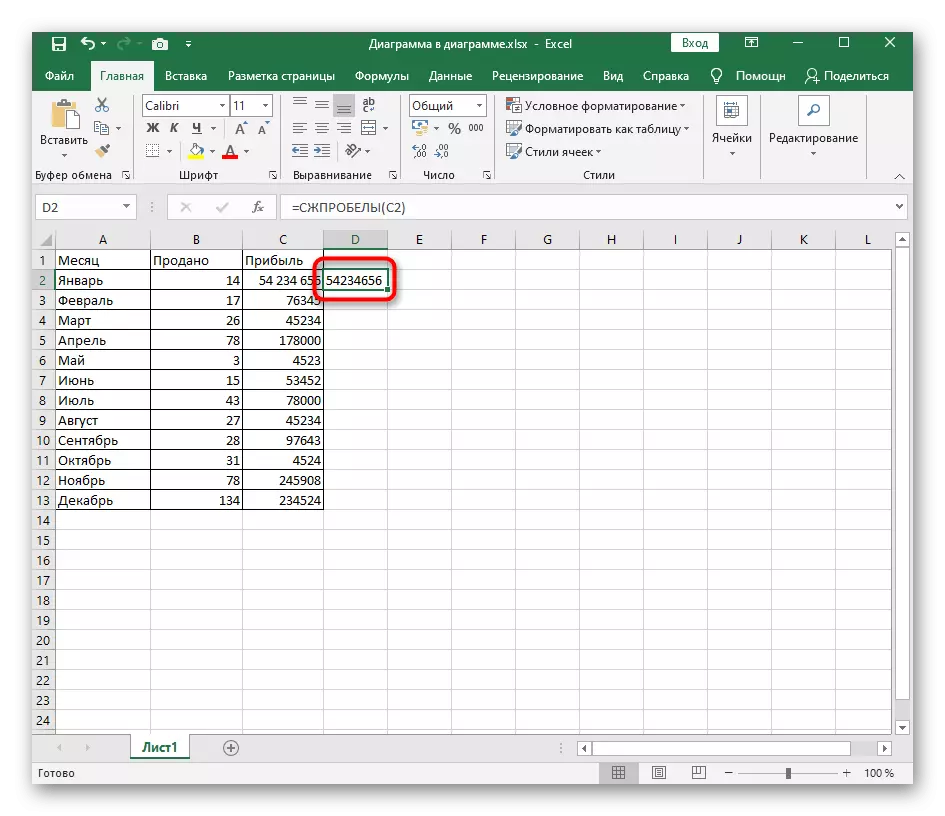
Konsideroni se me këtë qasje, hapësirat nuk fshihen në qelizën origjinale dhe vlera e vlerës në një të re ndodh. Kjo do të ndihmojë në kopjen dhe zëvendësimin e të dhënave të nevojshme ose kërkimin për një koleksion të madh vlerash në tabelë.
Metoda 2: Gjeni dhe zëvendësoni funksionin
Ju mund të automatizoni heqjen e hapësirave të panevojshme nga një numër i madh i vlerave të tabelave duke përdorur funksionet standarde "Gjej dhe Replace". Kjo do të lejojë kohën më të shkurtër të mundshme për të hequr të gjitha hapësirat e dyfishta ose të trefishta në mënyrë automatike.
- Në skedën në shtëpi, gjeni opsionin "Gjej dhe Zgjidhni", zgjeroni menunë e saj të drop-down dhe zgjidhni "Replace".
- Një dritare do të hapet, e cila është përgjegjëse për ngritjen e një zëvendësimi të shpejtë të simbolit. Në fushën "Gjej", klikoni dy herë butonin e hapësirës për të treguar të dhënat e dëshiruara.
Përndryshe, nëse futja e një hapësire nga tastiera nuk funksionon, mund të përpiqeni të futni një hapësirë të kopjuar nga tabela në fushën "Gjej". Shumë e ndihmojnë këtë opsion.
- Fusha "Replace to" nuk ka nevojë të preket, pasi nuk ka karaktere për të zëvendësuar hapësirat.
- Nëse vlerat janë disi disi, përdorni butonin "Replace", dhe përndryshe thjesht klikoni mbi "Replace All".
- Do të duhen disa sekonda, pas së cilës do të njoftohet një njoftim për zbatimin e suksesshëm të këtij operacioni. Kthehu në tryezë dhe sigurohuni që ndryshimet.



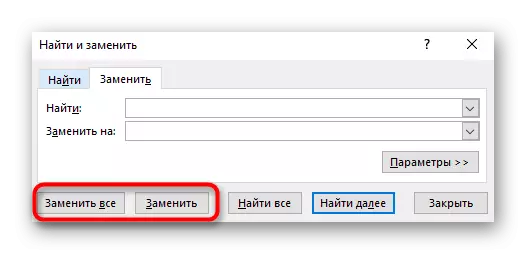
Metoda 3: Funksioni për të zëvendësuar
Nga analogjia me metodën e mëparshme, funksioni i zëvendësimit funksionon për të cilin është vendosur qeliza, vlera e dëshiruar dhe zëvendësimi i saj. Është e nevojshme të aktivizohet një qelizë e zbrazët, ku vlera tashmë e korrigjuar zëvendësohet dhe pastaj futni në vijim për të: zëvendësoni (A1; ";"), ku A1 është e nevojshme për përpunimin e qelizës. Krijo një ri-ose kopjoni këtë formulë, duke zëvendësuar qelizat e tjera nëse keni nevojë të përpunoni disa vlera në të njëjtën kohë.

Metoda 4: Ndryshimi i formatit të qelizës
Kjo metodë vlen vetëm për numrat, pasi ju lejon të ndryshoni formatin e tyre duke fikur shtimin automatik të hapësirave si një ndarës i grupeve të shkarkimit, i cili nganjëherë përzgjidhet automatikisht ose manualisht me dorë. Për ta bërë këtë, ju nuk keni nevojë të trajtoni çdo bllok - ju mund të zgjidhni gjithçka në të njëjtën kohë.
- Zgjidhni qelizat e kërkuara në tabelë me butonin e majtë të miut.
- Klikoni mbi to PCM dhe në menunë e kontekstit që shfaqet, gjeni artikullin "Format Cell".
- Nëpërmjet panelit në të majtë, shkoni në formatin "numerik" ose atë që është vendosur fillimisht për qelizat e zgjedhura.
- Hiqni kutinë e zgjedhjes nga seksioni "ndarës i grupeve të prerjes" dhe ruani ndryshimet.
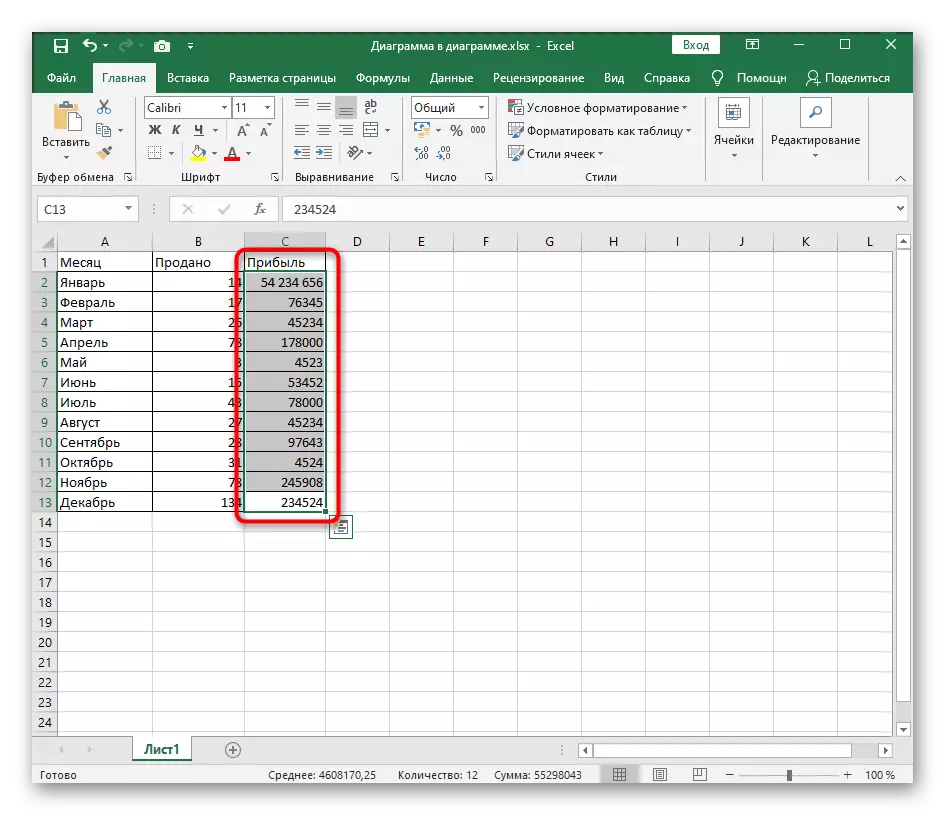

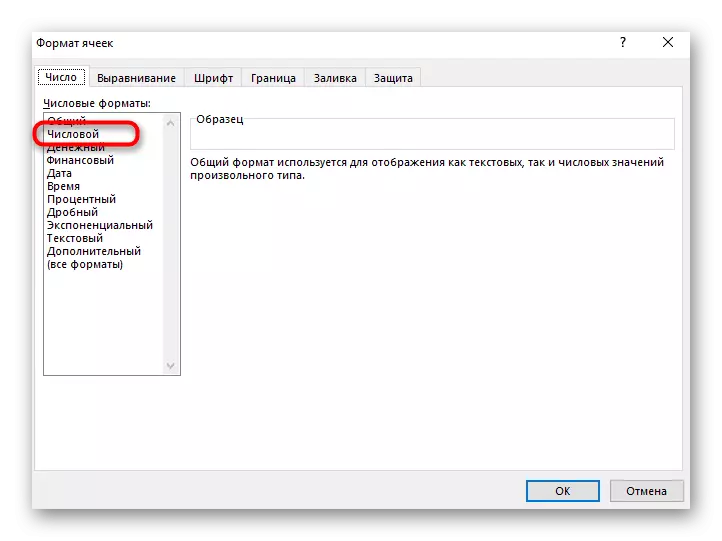
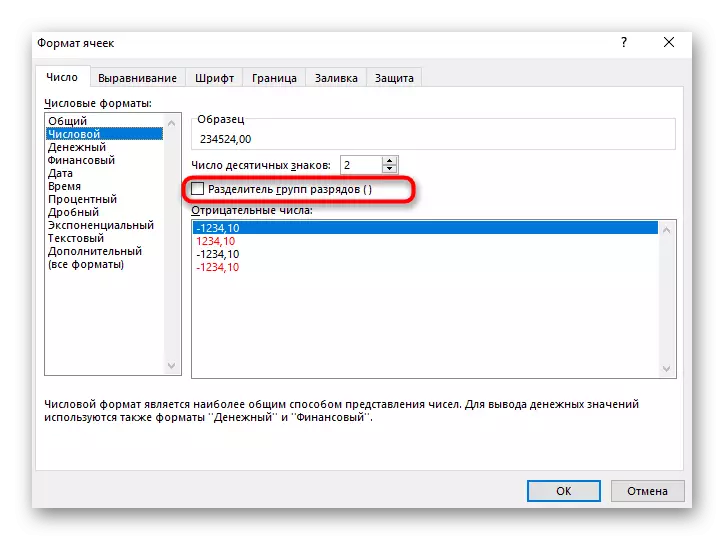
Kthehu në tryezë dhe sigurohuni që formati i qelizës të jetë ndryshuar. Nëse keni nevojë, ju gjithmonë mund të ri-hapni të njëjtën meny dhe konfiguroni një lloj tjetër të ekranit.
